
按鍵精靈mac版本
v1.1.0 官方版- 軟件大小:12.30 MB
- 軟件語言:簡體中文
- 更新時間:2020-09-22
- 軟件類型:國產(chǎn)軟件 / 辦公應(yīng)用
- 運行環(huán)境:蘋果Mac
- 軟件授權(quán):免費軟件
- 官方主頁:http://m.anjian.com/
- 軟件等級 :
- 軟件廠商:福州創(chuàng)意嘉和軟件有限公司
- 介紹說明
- 下載地址
- 精品推薦
- 相關(guān)軟件
- 網(wǎng)友評論
按鍵精靈mac官方版是深受用戶們推薦的鼠標按鍵腳本軟件工具,具有超強大的功能,支持超多腳本設(shè)置,讓模擬鼠標,自動點擊鼠標鍵盤動作,你輕松解放雙手。有感興趣的用戶快來本站下載使用吧!
按鍵精靈mac版介紹:
按鍵精靈mac版這是一款由按鍵精靈專為蘋果電腦打造的按鍵精靈版本,可以幫助用戶輕松完成操作動作的錄制和回訪,內(nèi)置上百個命令,提供全界面化的操作,強大的插件功能擴展,已經(jīng)有數(shù)百位高手制作了上千個插件命令供您使用,還可以通過腳本,讓按鍵精靈代替雙手,自動執(zhí)行一系列鼠標鍵盤動作。放飛雙手,開拓創(chuàng)意。
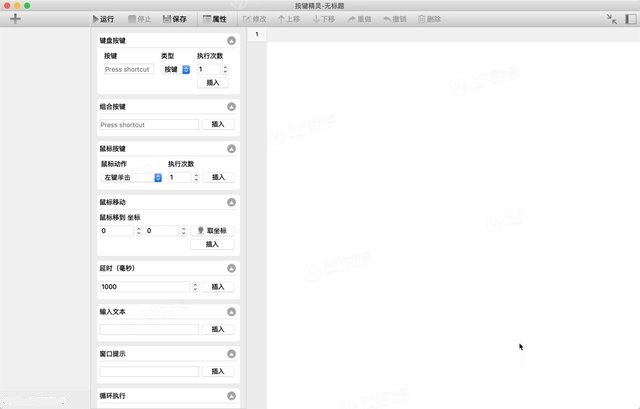
按鍵精靈mac中文版功能:
-延時
-輸入文字
-窗口提示
-鍵盤按鍵
-組合按鍵
-鼠標點擊
-鼠標移動
全新內(nèi)容:
1、新增循環(huán)命令---想循環(huán)幾次就幾次,都由你定。
2、迷你編輯兩切換---工作模式與休閑模式,隨你切換。
3、暫停功能---想讓腳本暫停下,ok,一切我們已經(jīng)搞定。
4、多腳本支持---可以編輯保存多個腳本,不再為只能存儲運行一個腳本而煩惱。
5、更強大的編輯輔助---批量上移下移,做錯了也沒事,有撤銷和重置功能了。
6、全新的編輯界面---所有命令直接提供命令面板插入,更可以在腳本命令列表直接修改腳本。
7、點一點功能---坐標取點再也不要放大鏡了,拋開一臉懵逼的數(shù)字,你點哪里就是我跟到哪里。
常見問題:
如何錄制腳本?
錄制功能簡介能夠忠實記錄您的動作,并在腳本執(zhí)行時回放,新手也可隨心所欲制作腳本。
按下scrolllock鍵就可以開始錄制,再次按下就可停止錄制,最后保存即可。
如果您需要按鍵精靈忠實的記錄鼠標移動軌跡,在后面的“記錄鼠標移動軌跡”前面打個勾就可以了。
錄制過程中可以隨便移動錄制工具條,不會對您錄制的動作產(chǎn)生任何影響
如何解決按鍵小精靈常見問題?
腳本運行后有時會出現(xiàn)卡機或者少運行某個動作語句,該怎辦呢?
方法1:如果是獲取后臺運行語句,盡量delay長一點,3000到5000剛好,其他的語句后面也需delay100以上。
方法2:在腳本開始前插入至少一個“普通模式”。方法3:盡量少開與按鍵精靈有沖突的軟件。注意語句格式。
安裝教程:
1、下載解壓壓縮包,將按鍵精靈.pkg拖入到applications應(yīng)用文件夾中進行安裝或者雙擊按鍵精靈.pkg執(zhí)行鏡像設(shè)備運行過程;
2、彈出軟件安裝向?qū)ВJ點擊繼續(xù)按鈕進行軟件的安裝操作。

3、后面都是下一步直接繼續(xù),期間會需要輸入一次開機密碼,整個過程大概需要一分鐘,請耐心等待。

4、安裝完后,點擊關(guān)閉即可,你可以在你的應(yīng)用程序中找到該軟件。

5、運行軟件,點擊macos菜單欄中的軟件圖標,在彈出的下拉框中選擇關(guān)于按鍵精靈按鈕查看軟件相關(guān)版本信息。
下載地址
- Mac版
- Pc版
- Android版
- iPhone版
本類排名
本類推薦
- 1 伯索蘋果電腦版v11.1.1 最新版
- 2 pdf squeezer蘋果電腦版v4.1.1 免費版
- 3 通達oa for macv2021.01.11 官方版
- 4 coda for mac(網(wǎng)站編輯工具)v2.7.6 蘋果電腦版
- 5 好視通云會議mac版v3.33.4.3 官方最新版
- 6 通達信for mac版v2.1 電腦版
- 7 thunderbird for mac(雷鳥郵件)v78.8.1 最新版
- 8 迅捷pdf轉(zhuǎn)換器for macv2.30 官方版
- 9 macgo iphone cleaner for mac蘋果版最新版
- 10 百度翻譯蘋果電腦版v1.0.2 官方最新版
裝機必備
換一批- 聊天
- qq電腦版
- 微信電腦版
- yy語音
- skype
- 視頻
- 騰訊視頻
- 愛奇藝
- 優(yōu)酷視頻
- 芒果tv
- 剪輯
- 愛剪輯
- 剪映
- 會聲會影
- adobe premiere
- 音樂
- qq音樂
- 網(wǎng)易云音樂
- 酷狗音樂
- 酷我音樂
- 瀏覽器
- 360瀏覽器
- 谷歌瀏覽器
- 火狐瀏覽器
- ie瀏覽器
- 辦公
- 釘釘
- 企業(yè)微信
- wps
- office
- 輸入法
- 搜狗輸入法
- qq輸入法
- 五筆輸入法
- 訊飛輸入法
- 壓縮
- 360壓縮
- winrar
- winzip
- 7z解壓軟件
- 翻譯
- 谷歌翻譯
- 百度翻譯
- 金山翻譯
- 英譯漢軟件
- 殺毒
- 360殺毒
- 360安全衛(wèi)士
- 火絨軟件
- 騰訊電腦管家
- p圖
- 美圖秀秀
- photoshop
- 光影魔術(shù)手
- lightroom
- 編程
- python
- c語言軟件
- java開發(fā)工具
- vc6.0
- 網(wǎng)盤
- 百度網(wǎng)盤
- 阿里云盤
- 115網(wǎng)盤
- 天翼云盤
- 下載
- 迅雷
- qq旋風(fēng)
- 電驢
- utorrent
- 證券
- 華泰證券
- 廣發(fā)證券
- 方正證券
- 西南證券
- 郵箱
- qq郵箱
- outlook
- 阿里郵箱
- icloud
- 驅(qū)動
- 驅(qū)動精靈
- 驅(qū)動人生
- 網(wǎng)卡驅(qū)動
- 打印機驅(qū)動
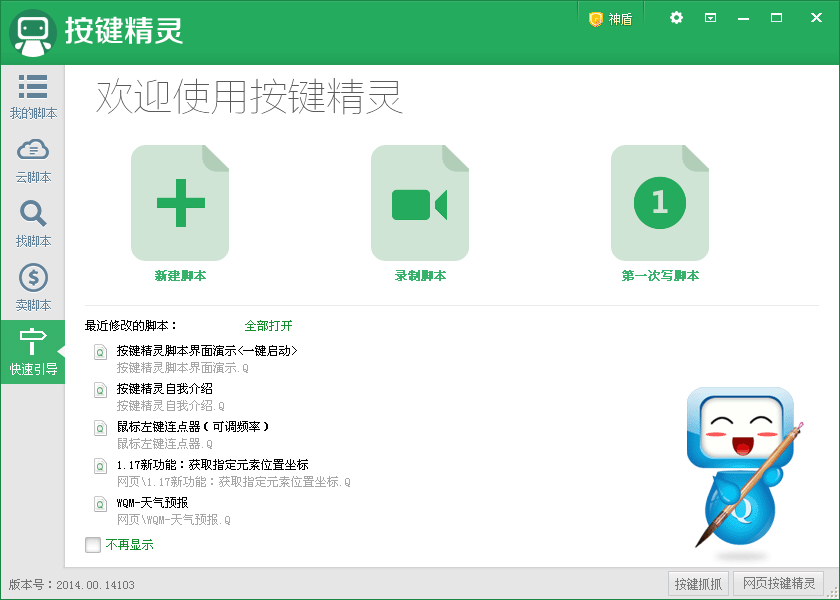
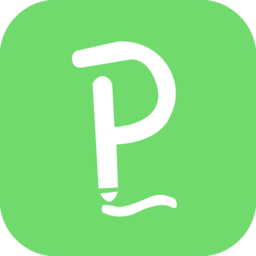

































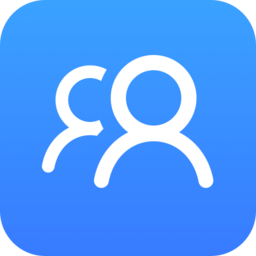
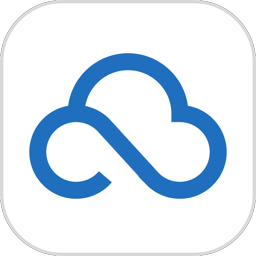
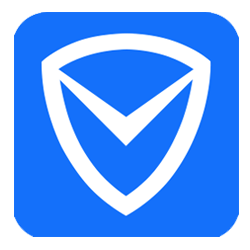
網(wǎng)友評論